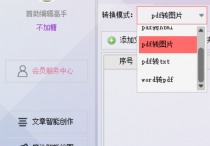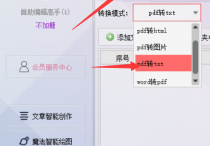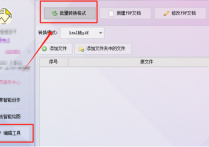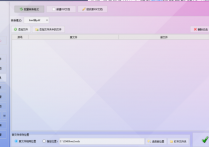在线图片处理技巧操作指南,PDF转图片全攻略,图片格式转换、缩放与美化一步到位的图片批量处理神器
PDF文档的使用越来越广泛,但有时候我们可能需要将PDF文件转化为图片,以便于编辑、分享或展示。此时,一款功能全面的PDF转图片软件就显得尤为重要。首助编辑高手就是您的不二之选。接下来,就让我们一起探索如何使用首助编辑高手,轻松实现PDF文档的批量转换和图片处理吧!
第一步,打开软件,在“PDF编辑工具”的“批量转换格式”中,将转换模式切换为“PDF转图片”选项
第二步,将PDF文档导入,可以通过“添加文件”、“添加文件夹中的文件”
第三步,支持两种新文本的保存位置,比如原文件相同位置、指定位置,测试时选择指定位置
第四步,转换之后,即可看到各张图片,说明PDF文档成功转为图片格式了
第五步,接着将多张图片导入“图片批量处理”板块,在“批量转换格式中”可以进行格式的转换,多种格式任你选
第六步,在批量缩放图片中,支持两种缩放模式,第一种是将原图缩放到指定宽度和高度,第二种时将原图改成指定比例
第七步,在批量美化图片中,支持批量旋转图片、锐化图片等等
第八步,不论是执行转换格式、缩放图片还是美化图片功能,都可以自定义新图片的保存路径,比如覆盖原图、保存在原文件夹自动改名、新图保存在指定路径
第九步,可以将转换好的图片导入“长图拼接切图”板块中,在右侧可以预览到拼接效果
第十步,支持横向或者纵向拼接,每图间隔、边距可以自定义,根据需要而定
第十一步,选择好保存设置等一系列选项,再去批量拼接图片就可以啦
总之,软件作为一款功能强大的PDF转图片工具,不仅支持批量转换、多种格式输出,还具备缩放图片、美化处理等多种功能。其简单易用的操作界面和高效的处理速度,让您在处理PDF文档和图片时更加得心应手。赶快下载首助编辑高手,体验高效处理带来的便捷吧!